- Gerar link
- X
- Outros aplicativos
ativar o teclado virtual do Wind8Muita gente não sabe, mas o Windows oferece uma opção de teclado virtual que pode ajudar, e muito, o usuário diante de um imprevisto – como um teclado físico quebrado, ou alguma tecla com defeito. O processo para ativar a ferramenta é bem simples, no entanto, só está disponível a partir da versão 7 do sistema operacional.
Não sabe qual a versão do Windows seu computador usa? Clique aqui e veja como descobrir a informação.
Não é preciso ter uma tela touch para usar o teclado virtual. O recurso exibe um teclado visual com todas as teclas padrão que você precisa e permite que você indique quais teclas deseja inserir usando diretamente o cursor do mouse. Confira abaixo o passo a passo para acessar o teclado virtual do seu computador.
Como ativar o teclado virtual do Windows?
1. Na barra de tarefas, clique no campo de pesquisa, busque por “Teclado Virtual” e clique na primeira opção que surgir;

2 O teclado irá aparecer. Você pode aumentar e diminuir o tamanho da imagem clicando com o botão direito do mouse e selecionando “Tamanho”. Depois, arraste o cursor de acordo com a dimensão de teclado que desejar. Também é possível minimizar a tela, bem como fixá-la na barra de tarefas;
PUBLICIDADE
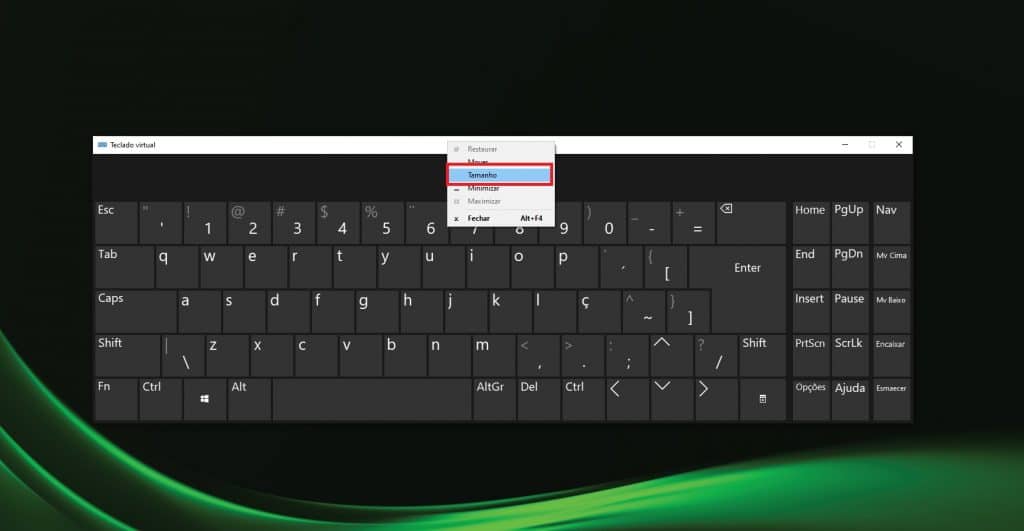

3. Para usar o teclado numérico, clique em “Opções” e depois ative a caixa de seleção “Ativar teclado numérico”;

4. Além dessa, existem outras formas para ativar o teclado virtual no Windows. Clique no botão iniciar – aquele com o símbolo do Windows – e, em seguida, toque em “Configurações” e “Facilidade de Acesso”;
PUBLICIDADE
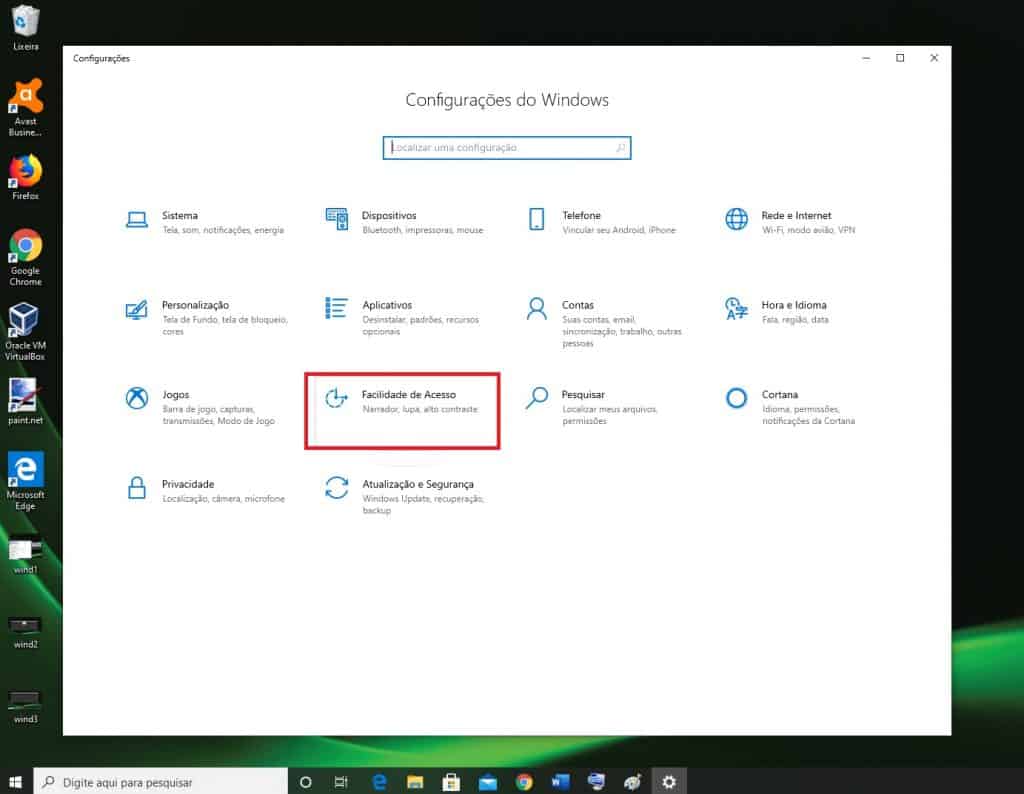
5. Depois vá até a aba “Interação” e clique em “Teclado”. Agora, basta ativar a chave seletora da opção “Usar o dispositivo sem um teclado físico”;

6. Uma terceira forma de ativação consiste em pressionar simultaneamente os teclados “Windows”, “Ctrl” e “O”. Para fechá-lo, o procedimento é o mesmo: clique no “X” da janela.
PUBLICIDADE
Prontinho! Agora você já sabe como ativar o seu teclado virtual caso o seu teclado físico quebre, ou esteja com algum defeito.
Fonte: Olhar Digital
- Gerar link
- X
- Outros aplicativos

Comentários